Как убрать засвет на фото: ваш гид по коррекции фото
Спасение изображений с пересветами – сложная задача. Фотографы рекомендуют: лучше недоэкспонировать, чем переэкспонировать кадр, поскольку вытащить пикселы оттуда, где они отсутствуют невозможно. Но если на фото не затронуты значимые детали, за восстановление снимка можно побороться. В статье мы рассмотрим, как убрать засвет на фото в разных программах: десктопных, онлайновых и мобильном приложении.






 5
Оценок: 1
(Ваша: )
5
Оценок: 1
(Ваша: )
В каких программах можно убрать пересветы?
Почти во всех редакторах, где реализованы маски, инструменты экспозиции или «Кривые» можно избавиться от слишком светлых участков на снимке. Мы расскажем, как убрать засвеченность на фото в Фотошопе, русскоязычной программе Alive Colors, онлайниках и кросс-платформенном приложении Snapseed.
ФотоВИНТАЖ
Данная программа представляет собой реставратор старых фотографий. Но ее инструментарий позволяет редактировать цветные снимки, выполнять ретушь фото, накладывать эффекты, текст, заменять фон.
Откройте снимок в редакторе.
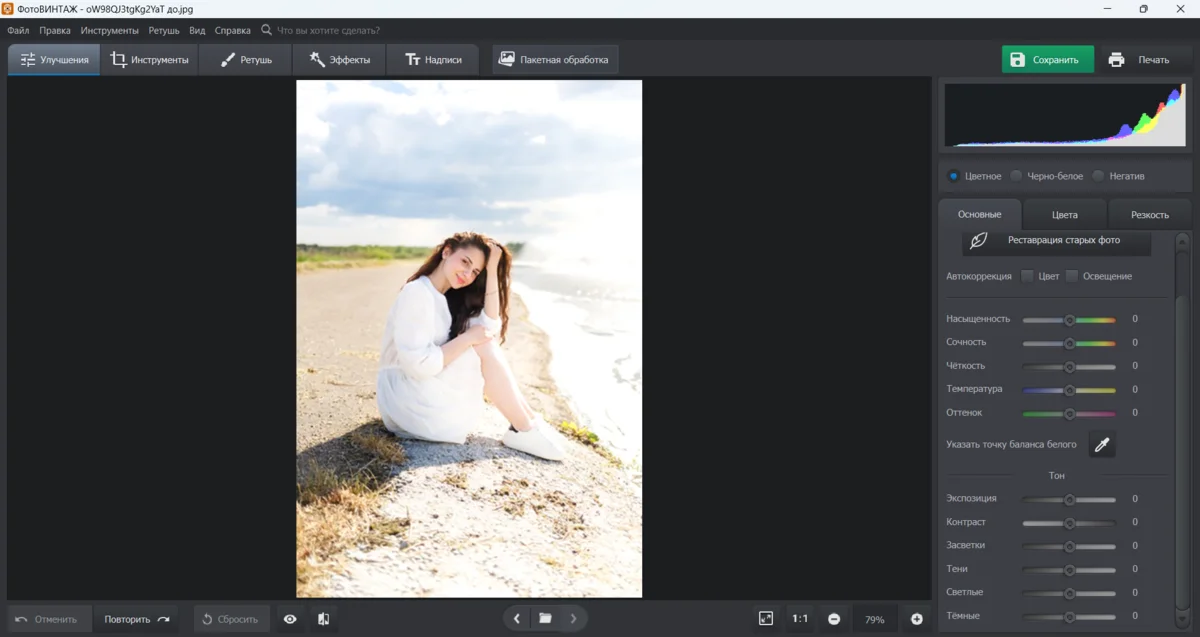
Чтобы повлиять на светлые участки, сдвиньте ползунки на шкалах «Засветки» и «Светлые» в левую сторону. Значение зависит от конкретного снимка и в процессе может корректироваться. В нашем случае параметр «Засветки» мы установили на максимум, а «Светлые» уменьшили до половины.
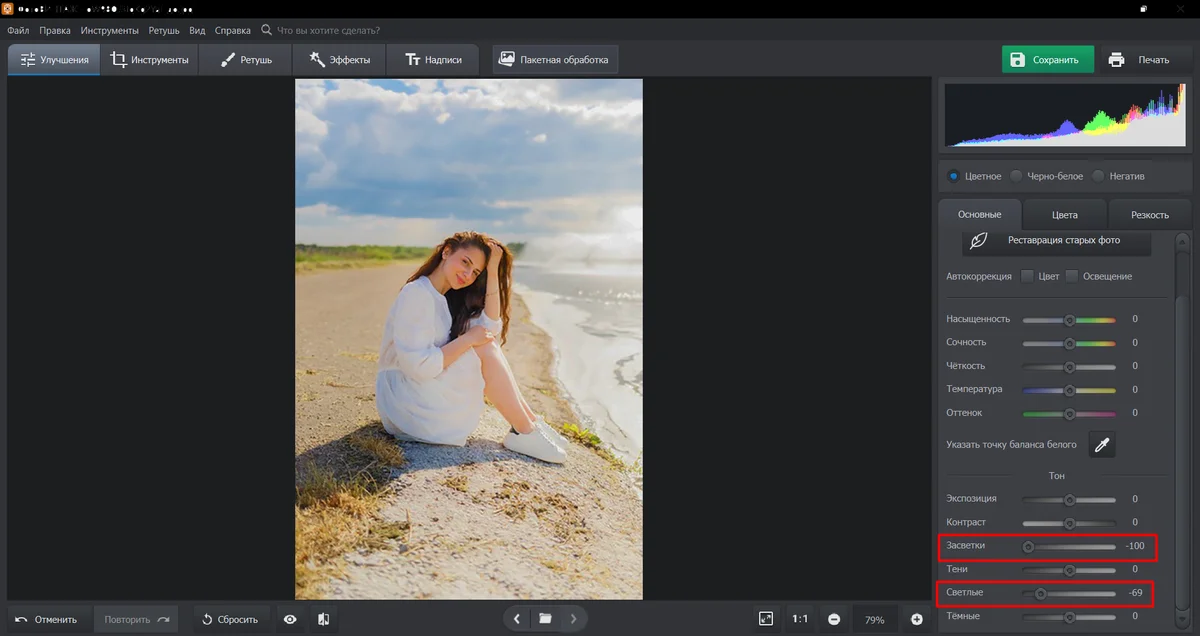
Переключитесь во вкладку «Цвет» и уменьшите насыщенность оранжевого оттенка.
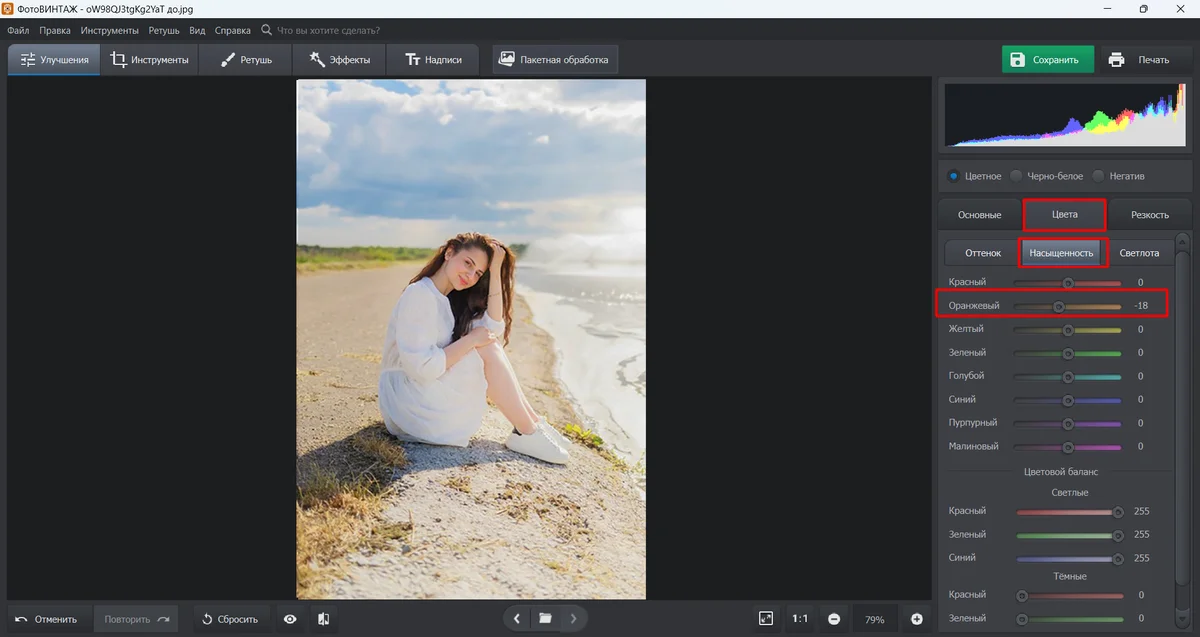
Данному снимку также не помешает немного детализации. Переключитесь на вкладку «Резкость». Поэкспериментируйте с настройками силы и радиуса. «Сила» – это общее значение резкости. «Радиус» – делает контуры объекта четче. «Порог», наоборот, сглаживает пиксели, которые могут стать чрезмерно резкими из-за сильно поднятого значения «Силы». Поэтому, если правильно установить первые два параметра, «Порог» вам вообще трогать не понадобится.
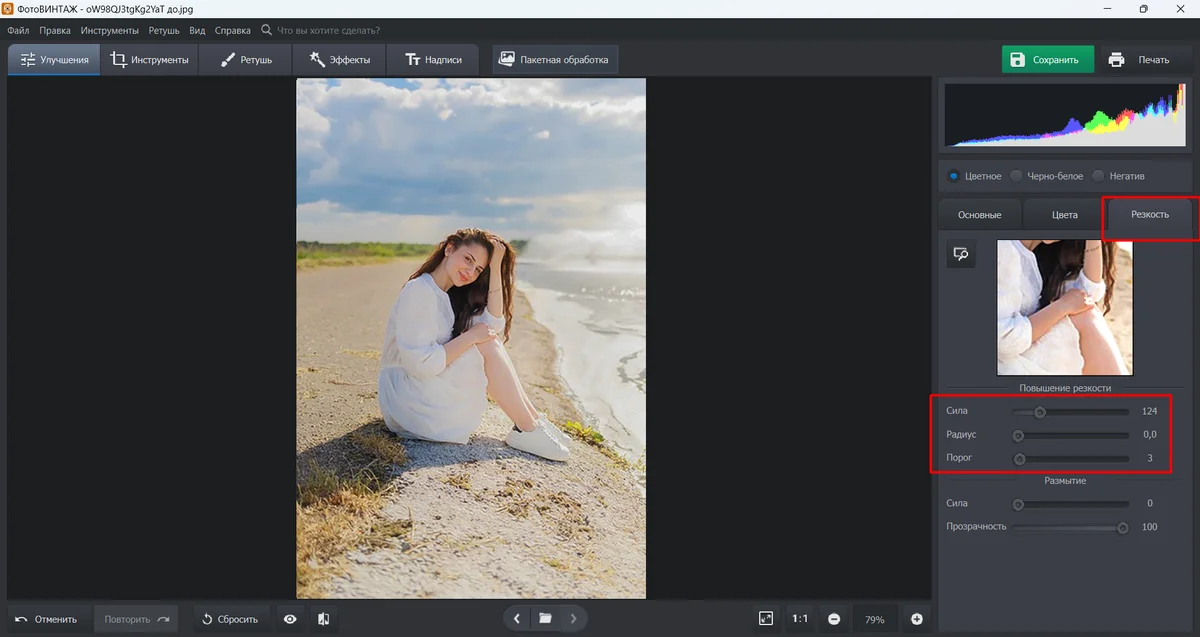
В ФотоВИНТАЖЕ есть еще одна возможность сбалансировать освещение и цвета на снимке. Это автокоррекция. Опция находится во вкладке «Основные».
Попробуйте отметить галками пункты «Цвет» и «Освещение» и сравните результаты.
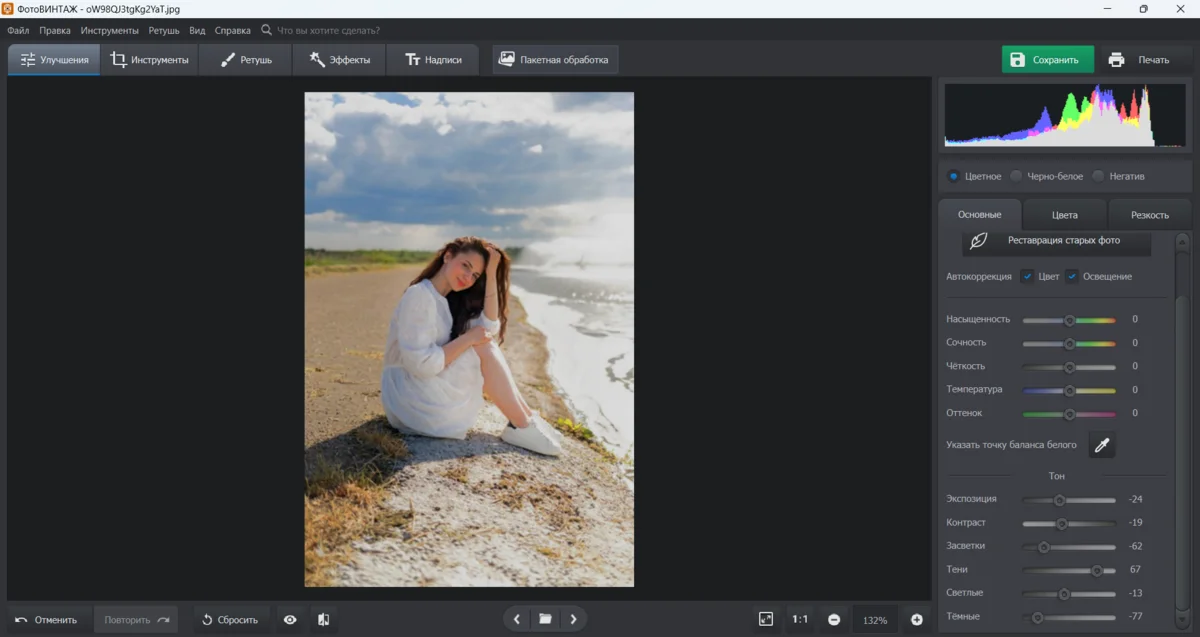
Для сохранения фото воспользуйтесь комбинацией клавиш Ctrl+S, выберите формат (JPEG, PNG, BMP, TIFF), укажите папку и подтвердите сохранение.
Итог:



Удалите блики с любимого снимка в ФотоВИНТАЖе:
- раздельная тонировка светов и теней,
- усиление детализации,
- простая корректировка
автоматическими инструментами, - колоризация черно-белых фотографий.
Photoshop
Photoshop – самый известный фоторедактор в мире. Его функционал подходит для комплексного улучшения изображений, а вариантов по ликвидации пересветов есть несколько. Мы рассмотрим относительно несложный способ, который выполняется в цветовом пространстве lab.
- После того, как откроете снимок в программе, дважды щелкните по фоновому слою, чтобы разблокировать.
- Пройдите по пути «Изображение» – «Режим» – «lab».
- Вызовите инструмент «Кривые» из раздела «Слой».
- В яркостном канале придайте кривой значения – для точки белого «вход» 95, «выход» 100; для средних тонов «вход» 80. «выход» 56; еще для одной точки средних тонов «вход» 55, «выход» 25.
- Слейте слои (Ctrl+E) и вернитесь в режим RGB.
- Вызовите корректирующий слой «Яркость/Контраст» и повысьте значение яркости до 41.
- Добавьте к слою маску.
- Черной кистью протрите участки с засветкой.
- Создайте отпечаток всех слоев Shift+ Ctrl+Alt+E.
- Пройдите «Фильтр» – «Усиление резкости» – «Умная» резкость.
- Настройте фильтр следующим образом: «эффект» 321, «радиус» 1,3, «уменьшить шум» 10.
- Слейте все слои и сохраните результат через комбинацию горячих клавиш Shift+Ctrl+S.
Итог:


Алгоритм работы в Фотошопе довольно витиеватый. Можно запросто запутаться во всех этих опциях и слоях. Поэтому чтобы программа не заставляла нервничать, скачайте ФотоВИНТАЖ – предельно понятный в освоении редактор со множеством опций.
Alive Colors
Программа от отечественного разработчика компании АКВИС. По уровню сложности представляет собой нечто среднее между Фотошопом и ФотоВИНТАЖ. На ее примере мы покажем, как убрать засвет с фотографии на лице.
- Создайте копию, нажав ПКМ (правую кнопку мышки) на иконке фонового слоя и выбрав соответствующий пункт.
- С правой стороны на панели найдите кисть-хамелеон.
- С помощью комбинации клавиши Alt и щелчка мыши скопируйте пиксели для замены.
- Переместите курсор на область с бликом и кликните по нему мышкой, чтобы «пересадить» образцы.
- Проработайте все проблемные области.
- Слейте слои через Ctrl+E и сохраните файл на ПК.
Итог:

Fotor
Фотор – браузерный редактор, половина инструментов которого является интеллектуальными. Это значит нужно просто загрузить снимок, щелкнуть мышкой и дождаться заявленного эффекта. Также большинство опций на сайте платные. Как исправить засвеченное фото онлайн догадаться несложно. Но способ не идеален и хороший результат не гарантирован.
Если блик на лице, алгоритм действий таков:
- Во вкладке «Красота», найдите инструмент «Клонировать».
- Установите размер, интенсивность и затухание. Более низкая интенсивность придаст эффект растушевки, но может не заретушировать световое пятно. Затухание здесь эквивалент прозрачности. Чем оно меньше, тем незаметнее изменения. Если объект нужно удалить полностью, то параметр должен стоять на 0.
- Щелкните кистью по области на лице, откуда хотите скопировать образцы для пересадки. Затем наведите на проблемное место и щелкните еще раз. Проработайте так все участки с засветами.
- Если нужно скопировать другую область для пересадки, нажмите кнопку с надписью «Перевыбор».
Реализация инструмента в Фотор ужасная. Вот такой результат мы получили:

Результат нас огорчил. Фотографии того типа, что мы использовали выше, вообще не подлежат восстановлению в Фотор.
BeFunky
Англоязычный браузерный сервис, предлагающий множеством инструментов для коррекции. Включает в себя три редактора: для фото, для сборки коллажей и разработки дизайна. Вам нужен Photo Editor. Чтобы понять, как убрать пересвет на фото ориентируйтесь на следующую инструкцию:
- В категории Edit выберите опцию Exposure.
- Сразу же перейдите во вкладку Select.
- Настройте размеры кисти, жесткость понизьте до нуля и прокрасьте на фото области с пересветами.
- Нажмите пункт Invert Selection, чтобы инвертировать выделение.
- Вернитесь в Adjust.
- Понизьте значение параметра Brightness и при необходимости Highlights. Ориентируйтесь на изменения, происходящие с фото.
- Чтобы сохранить результат нажмите Apply.


Pixlr
Веб-ресурс включает два редактора: обычный и экспресс. Первый обогащен различными инструментами, поэтому дает больше свободы в действиях. Второй предназначается для новичков и тех, кто не собирается производить кардинальный корректировок с фотками. Поэтому объяснять, как убрать засвет на фотографии, будем на первом варианте.
- Загрузите снимок и дважды щелкните по иконке с замочком на панели слоев, чтобы разблокировать.
- Нажмите Ctrl+D, чтобы создать дубликат слоя.
- Пройдите по пути «Коррекция» - «Блики и тени».
- Понизьте значение на обеих шкалах.
- Затем вызовите инструмент «Яркость/Контраст» в «Коррекции».
- Повысьте контраст, чтобы снимок смотрелся выигрышнее.
- Возьмите «Ластик». Убедитесь, что опции «Резкий край» и «Нажим пера» отключены. Понизьте непрозрачность до 12-15% и протрите области, которые выглядят темно и грязновато. Так вы частично проявите подлежащий слой и протертые участки осветлятся.
- Пройдите по пути «Коррекция» - «Уровни».
- Средний ползунок на шкале переведите в значение 1,2, а правый – 238. Это снова добавит контрастности снимку, но более деликатной. Так чтобы пересветы не полезли опять.
- Для сохранения файла воспользуйтесь комбинацией клавиш ctrl+S.


Snapseed
Кросс-платформенное мобильное приложение. Больше подходит для исправления экспозиции, чем ликвидации четких бликов. Показываем, как убрать засвеченность на фото за несколько простых действий.
- В категории «Инструменты» выберите опцию «Коррекция».
- Прежде всего поработайте с параметром «Световой баланс». В нашем случае именно он решил основную проблему.
- «Яркость» сделайте чуть меньше.
- «Светлые участки» тоже переместите в минус.
- Зафиксируйте результат, тапнув на галочку в левом нижнем углу.
- Затем экспортируйте снимок либо поделитесь им в мессенджерах.

Заключение
Мы рассказали, как исправить засвеченное фото в различных фоторедакторах. А также продемонстрировали результаты. Лучше всего с задачей удалось справиться ФотоВИНТАЖу и Фотошопу. Но, если последний ориентирован на опытного пользователя, то ФотоВИНТАЖ подойдет даже новичку. Навигационное меню, логическая иерархия помогают быстро ориентироваться в программе. Цель достигается за минимум действий. Из онлайновых редакторов хорошо проявили себя BeFunky и Pixlr. Если же вы все время проводите с телефоном в руках, можно испытать Snapseed.
